
このチュートリアルでは、Debian 11にHAProxyをインストールする方法を紹介します。知らなかった方のために、HAProxyは無料のオープンソースで信頼性の高いソリューションです。可用性および負荷分散サーバー。特にトラフィックの多いWebサイトに適しており、世界で最も訪問されているWebサイトのかなりの数に電力を供給します。HAProxyはCで記述されており、実行するTCPおよびHTTPベースのアプリケーションに高可用性ロードバランサーを提供します。複数のサーバーで使用できます。効率、信頼性、メモリとCPUのフットプリントが低いため、人気があります。
この記事は、少なくともLinuxの基本的な知識があり、シェルの使用方法を知っていること、そして最も重要なこととして、サイトを独自のVPSでホストしていることを前提としています。インストールは非常に簡単で、ルートアカウントで実行されていますが、そうでない場合は、'sudoを追加する必要があります。 ルート権限を取得するコマンドに‘。 Debian 11(Bullseye)にHAProxy負荷分散サーバーを段階的にインストールする方法を紹介します。
前提条件
- 次のオペレーティングシステムのいずれかを実行しているサーバー:Debian 11(Bullseye)。
- 潜在的な問題を防ぐために、OSの新規インストールを使用することをお勧めします。
- サーバーへのSSHアクセス(またはデスクトップを使用している場合はターミナルを開く)
non-root sudo userまたはroot userへのアクセス 。non-root sudo userとして行動することをお勧めします ただし、ルートとして機能するときに注意しないと、システムに害を及ぼす可能性があるためです。
Debian11BullseyeにHAProxyをインストールする
ステップ1.ソフトウェアをインストールする前に、次のaptを実行して、システムが最新であることを確認することが重要です。 ターミナルのコマンド:
sudo apt update sudo apt upgrade sudo apt install apt-transport-https ca-certificates curl gnupg2 software-properties-common
ステップ2.バックエンドWebサーバーをセットアップするためのApacheのインストール。
次に、2つのバックエンドApacheサーバーをセットアップします:
- 最初のバックエンドサーバーで、以下のコマンドを使用してApacheパッケージをインストールします。
sudo apt install apache2
次に、サンプルのApacheインデックスページを作成します:
echo "<H1>Welcome to the first Apache Server</H1>" | tee /var/www/html/index.html
- 2番目のバックエンドサーバーで、以下のコマンドを使用してApacheパッケージをインストールします。
sudo apt install apache2
次に、サンプルのApacheインデックスページを作成します:
echo "<H1>Welcome to the second Apache Server</H1>" | tee /var/www/html/index.html
ステップ3.Debian10にHAProxyをインストールします。
デフォルトでは、HAProxyパッケージはDebian 11ベースリポジトリでは使用できません。次に、次のコマンドを使用してHAProxyリポジトリをシステムに追加します。
curl https://haproxy.debian.net/bernat.debian.org.gpg
| gpg --dearmor > /usr/share/keyrings/haproxy.debian.net.gpg
echo deb "[signed-by=/usr/share/keyrings/haproxy.debian.net.gpg]"
http://haproxy.debian.net bullseye-backports-2.4 main
> /etc/apt/sources.list.d/haproxy.list 次に、次のコマンドを使用してHAProxyをインストールします。
suso apt update sudo apt install haproxy=2.4.*
HAProxyがインストールされたら、HAProxyサービスを開始し、システムの再起動時に開始できるようにします。
sudocsystemctl start haproxy sudo systemctl enable haproxy
ステップ4.HAProxyを構成します。
HAProxyの構成ファイルは/etc/haproxy/haproxy.cfgに保存されます ファイル。このファイルは、インストール中に自動的に作成されます。 HAProxyのデフォルト構成ファイルを編集し、バックエンドWebサーバーを定義する必要があります。
nano /etc/haproxy/haproxy.cfg
次の行を追加します:
frontend apache_front
# Frontend listen port - 80
bind *:80
# Set the default backend
default_backend apache_backend_servers
# Enable send X-Forwarded-For header
option forwardfor
# Define backend
backend apache_backend_servers
# Use roundrobin to balance traffic
balance roundrobin
# Define the backend servers
server backend01 192.168.77.20:80 check
server backend02 192.168.77.21:80 check ファイルを保存して閉じてから、HAProxyサービスを再起動して、新しい構成を有効にします。
sudo systemctl restart haproxy
手順5.HAProxyを確認します。
構成が正常に完了したら、Webブラウザーを開き、URL http://your-haproxy-ip-addressを入力します。 。更新のたびに、HAProxyがバックエンドサーバーにリクエストを1つずつ送信していることがわかります。
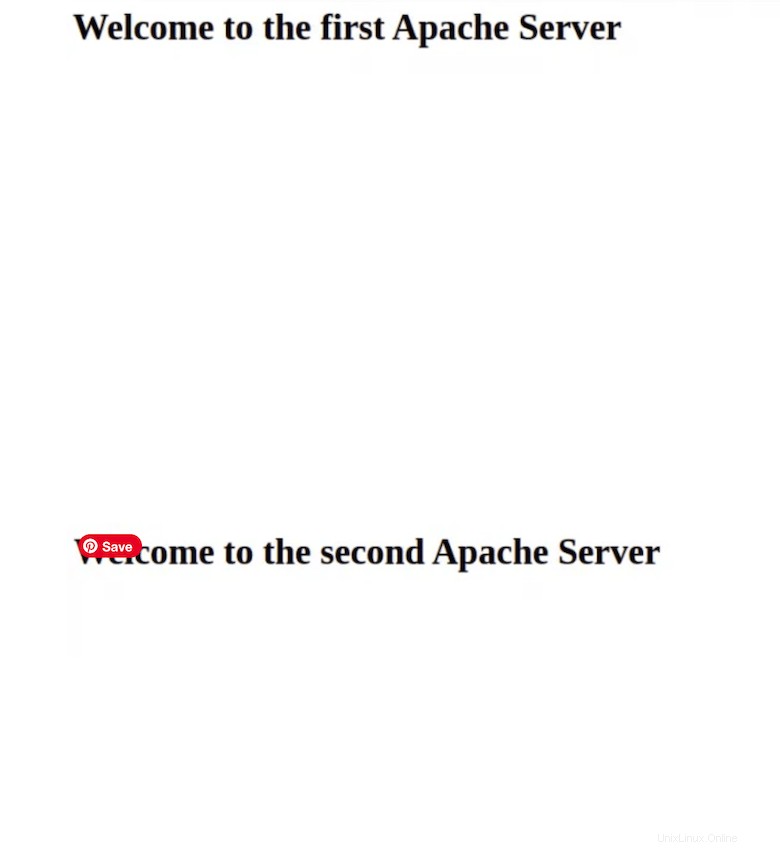
おめでとうございます!HAProxyが正常にインストールされました。Debian11Bullseyeに最新バージョンのHAProxyロードバランシングサーバーをインストールするためにこのチュートリアルを使用していただきありがとうございます。追加のヘルプや役立つ情報については、 HAProxyの公式ウェブサイト。